Alcune persone preferiscono leggere gli orologi digitali nel formato "militare" di 24 ore. Tuttavia, molte persone preferiscono invece gli orologi a 12 ore. Windows 10 utilizza per impostazione predefinita il formato 24 ore. Questa guida illustrerà come modificare l'orologio per utilizzare il formato a 12 ore.
Puoi configurare le impostazioni del formato dell'ora nell'app Impostazioni. Il modo più semplice per accedere alla pagina giusta è fare clic con il pulsante destro del mouse sull'orologio nella barra delle applicazioni e quindi fare clic su "Regola data/ora". Questa opzione sarà nella parte superiore della casella a discesa.
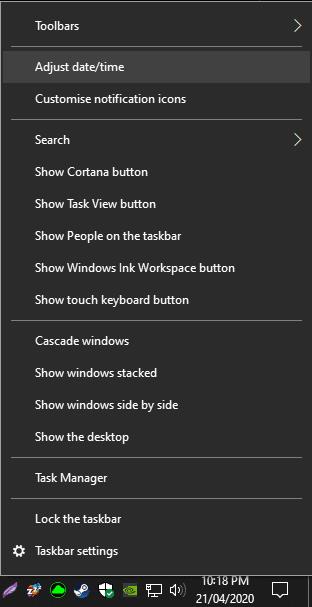
Fare clic con il pulsante destro del mouse sull'orologio della barra delle applicazioni e selezionare "Regola data e ora".
Si aprirà l'app Impostazioni nella pagina "Dati e ora". Qui puoi impostare il fuso orario in cui ti trovi, ma fastidiosamente non puoi scegliere tra gli orologi da 12 e 24 ore. Per accedere alla pagina giusta, puoi fare clic su "Data, ora e formattazione regionale" in "Impostazioni correlate" in alto a destra. In alternativa, puoi fare clic sulla scheda "Regione". Entrambi ti porteranno nello stesso posto.
Nelle impostazioni della regione, fai clic sul collegamento nella parte inferiore della pagina, "Cambia formati dati".
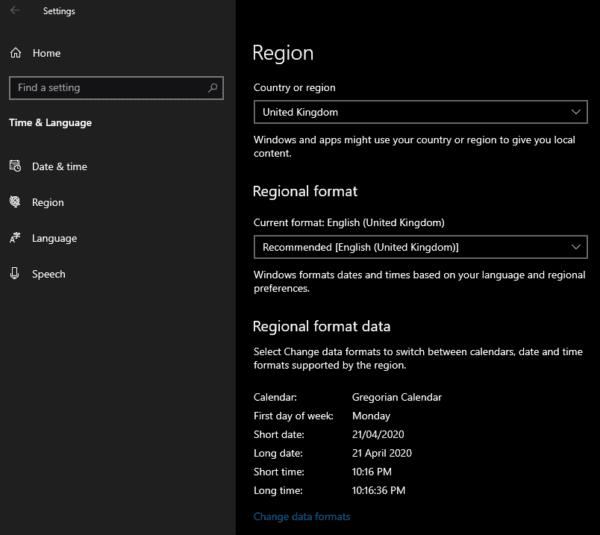
Fai clic su "Cambia formati dati" nella parte inferiore della pagina.
Qui è possibile modificare le visualizzazioni del tempo breve e lungo in modo che siano nel formato 12 ore. Per farlo, clicca sulle rispettive caselle a tendina e seleziona il formato breve che preferisci. Le opzioni dell'orologio sono le 24 ore e le 12 ore, sia con che senza zeri iniziali.
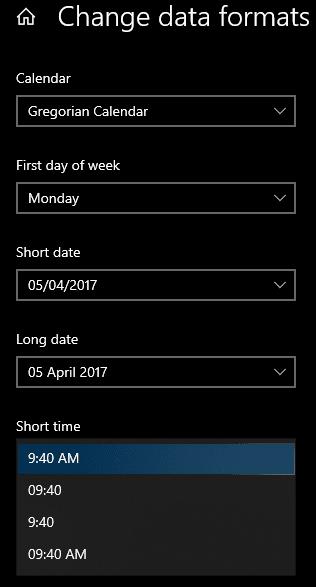
Seleziona la variante dell'orologio a 12 ore che preferisci.


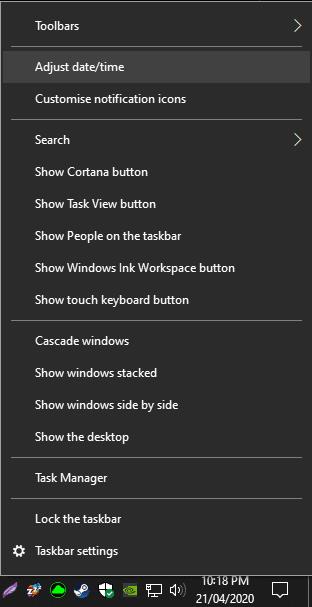
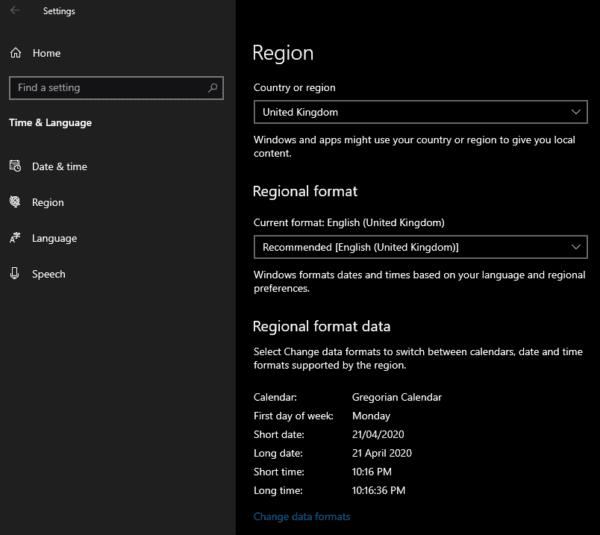
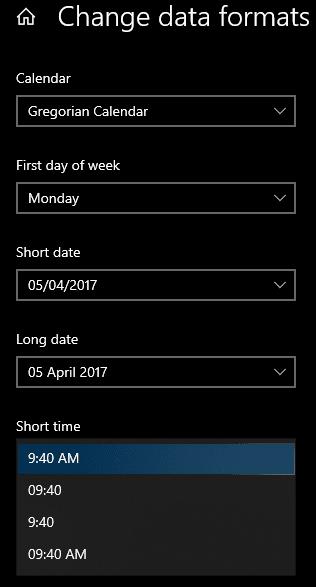





![Come abilitare/disabilitare il Boot Manager di Windows [Windows 10] Come abilitare/disabilitare il Boot Manager di Windows [Windows 10]](https://cloudo3.com/resources4/images1/image-1580-1109095003248.jpg)




















